BOOTICE — портативная утилита, разработанная для опытных пользователей, которым необходимо либо изменить, либо создать резервную копию и восстановить MBR (основная загрузочная запись) и PBR (загрузочная запись раздела) локальных дисков или съемных носителей, включая внешние жесткие диски, USB-накопители и т. д. Не имея представления об этих загрузочных записях, MBR обычно называют первым сектором (размер: 512 байт) любого разделенного диска, тогда как загрузочная запись тома или раздела содержит код для инициации загрузки и вызывается MBR.
Предупреждение для новичков: Не рекомендуется возиться с основной загрузочной записью или с загрузочной записью тома, так как это может изменить процесс загрузки системы и сделать ваш компьютер не загружаемым. Мы рекомендуем вам использовать BOOTICE со съемными носителями, а не с дисками вспомогательной памяти.
Возвращаясь к функциям, он позволяет создавать резервные копии MBR выбранных дисков (основных или внешних) и позволяет создавать образы дисков (формат IMG и IMA), заполнять дисковое пространство случайными данными, управлять разделами и одновременно редактировать данные конфигурации загрузки. (Файл BCD) для настройки процесса загрузки системы.
How to recover a pendrive (restore original size) using the BOOTICE app
Он поддерживает несколько типов загрузочных записей, начиная от Windows NT 5/6, Plop Boot Manager, SYS Linux и заканчивая Grub4Dos. В главном интерфейсе отображаются все подключенные внешние хранилища вместе с основным диском. Под ним у вас есть параметры для обработки MBR и PBR, для вызова диспетчера разделов и проверки данных на диске по секторам.
Кнопки «Обработка MBR» и «Обработка PBR» позволяют пользователям создавать резервные копии и восстанавливать загрузочную запись. Перед тем, как начать, вам нужно выбрать тип загрузочной записи, чтобы начать процесс. Резервная копия создается в формате BIN. Здесь необходимо отметить, что перед восстановлением загрузочной записи вам необходимо указать правильный тип загрузки, с которым была создана резервная копия загрузочной записи.
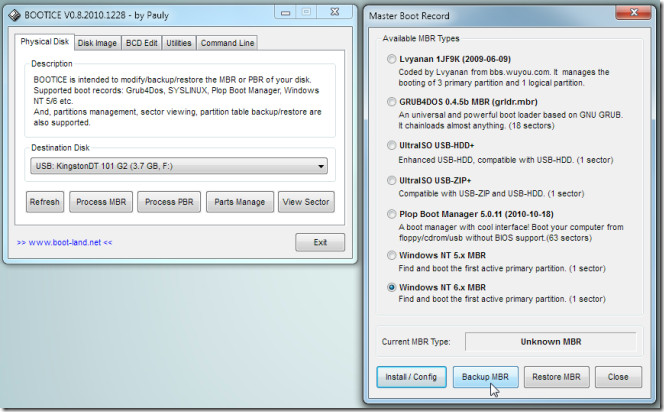
Программы для Windows, мобильные приложения, игры — ВСЁ БЕСПЛАТНО, в нашем закрытом телеграмм канале — Подписывайтесь:)
Partition Manager позволяет пользователю создавать резервные копии и восстанавливать таблицу разделов, изменять и удалять идентификатор диска, форматировать / переформатировать диск с возможностью форматирования только выбранной части диска.
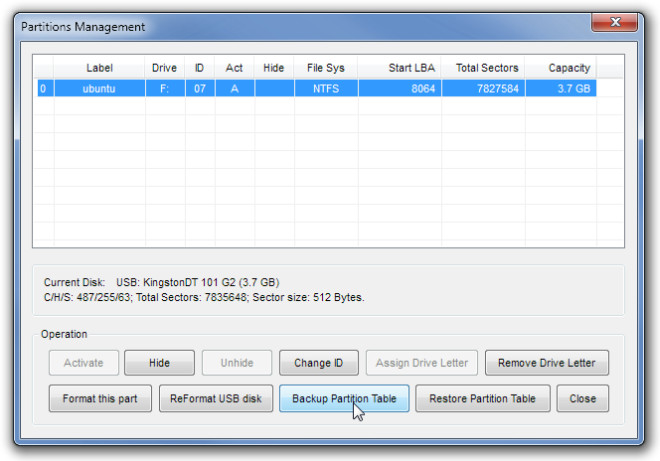
Как упоминалось ранее, он может обрабатывать образы дисков в формате IMG или IMA, вы можете выбрать файл образа диска для резервного копирования его основной загрузочной записи и загрузочной записи тома и просмотреть распределение данных по секторам. В зависимости от типа ОС он может вызвать редактор файла BCD с соответствующими параметрами для изменения процесса загрузки. На вкладке «Редактировать BCD» файл BCD можно указать вручную или позволить ему определить местоположение текущего активного файла BCD ОС.
Создание загрузочной флешки программой BOOTICE
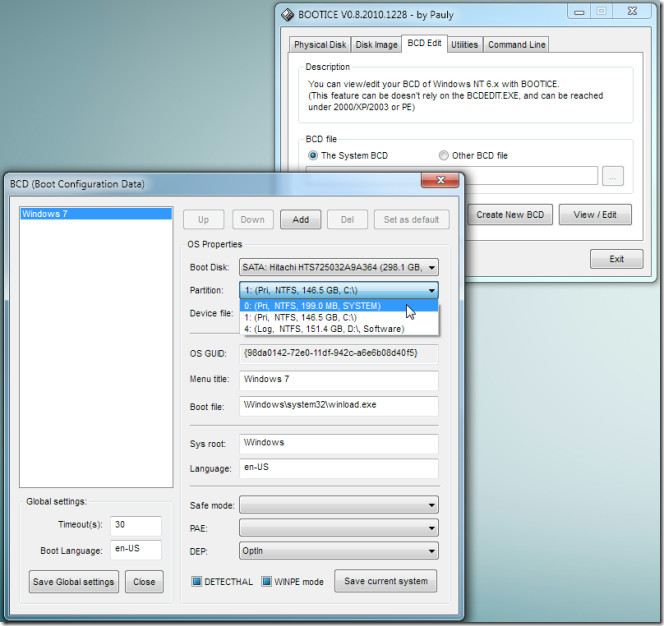
Случайное заполнение данных делает данные на выбранном диске невосстановимыми. С помощью функции заполнения диска вы можете заполнить выбранный диск значениями 0x00, 0xFF или пользовательскими данными в мгновение ока, чтобы обеспечить безопасность данных.
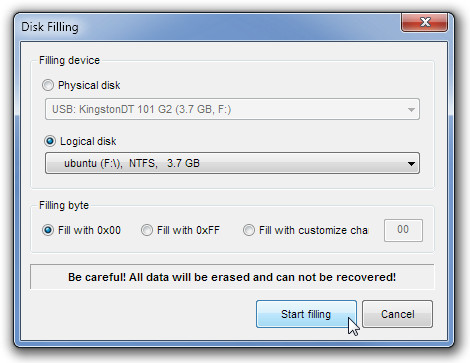
Программа Bootice: как пользоваться, пошаговая инструкция и отзывы
Сразу нужно заметить, что Bootice – это не что иное, как программа, которая помогает сделать из обычной флешки загрузочную. Сразу нужно сказать, для чего это нужно. Сейчас многие используют ноутбуки или компьютеры без дисковода. Диски потихоньку уходят в прошлое. Их использование не всегда удобно, к тому же если что-то записать на диск, то удалить эту информацию или записать диск снова не всегда возможно.

Уходит и эра программ для этих носителей. Сейчас многие устанавливают даже операционные системы с флешек. Для этого им как раз и нужно преобразовывать накопитель в загрузочный. Поэтому многие и пытаются понять, как пользоваться Bootice.
Что такое загрузочная флешка и для чего она нужна
Итак, загрузочная флешка – это тот накопитель, который готовится с помощью специальной программы к загрузке операционной системы. Конечно, можно использовать для этих целей и другие внешние накопители, но флешка — более удобный вариант.
Помимо того, что так вы можете установить себе новую версию системы, вы, благодаря такой флешке, можете и опробовать её. Предположим, что вы длительное время использовали «семерку» и наконец-то решились поменять её на «десятку». Чтобы не сносить всю систему разом, можно, благодаря накопителю с загрузочной ОС, протестировать её.
Есть, кстати, и мультизагрузочные флешки. На них можно записать сразу несколько программ с помощью Bootice.exe. Как пользоваться этой программой, мы рассмотрим дальше.
С чего начать?
Итак, если вы нашли в ящике у себя бесхозную флешку, которая давно лежит и никому не нужна, можно попробовать сделать из неё загрузочную. Возможно, она вам даже никогда не пригодится. Но мало ли что может случиться с ПК. Система часто преподносит нам неприятные сюрпризы. Возможно, даже вашему другу понадобится переустановка операционной системы на устройстве, которое не имеет дисковода.
Вообще, сразу стоит сказать, что для этого есть масса способов, кстати, как и программ. Можно это делать с помощью сложных кодов и команд. Можно использовать разные графические утилиты и пакеты для файловых систем. Любой из всех вариантов поможет вам создать корректно работающий накопитель. Но если вы не хотите тратить много времени на прописку дополнительных команд, лучше использовать программу Bootice.
Как скачать и установить?
Загрузить программу можно с официальной темы разработчика на одном из форумов — https://bbs.wuyou.net/forum.php?mod=viewthreadhttps://myownwebsite.ru/operacionnye-sistemy/bootice-skachat.html» target=»_blank»]myownwebsite.ru[/mask_link]
Bootice для Windows
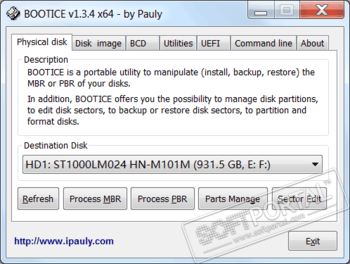
Bootice — полезный инструмент для создания загрузочных и установочных флешек. Утилита необходима при восстановлении MBR (Master Boot Record) или PBR (Partition Boot Record). Программа поддерживает различные загрузочные записи, такие как Grub4DOS, SysLinux, PLoP Boot Manager, MS NT52/60 и другие.
Имеет довольно таки разнообразный функционал и дает возможность создать загрузочные носители с определенным набором функций и возможностей. Особенно инструмент полезен при установке (или переустановке) системы на устройствах, где не предусмотрен оптический привод. Интерфейс программы прост и интуитивно понятен, что значительно упрощает работу с утилитой и позволяет без труда освоить все ее возможности.
- Исправлены ошибки
ТОП-сегодня раздела «Boot менеджеры»
Rufus — крошечный, но при этом функциональный инструмент, предназначенный для.
EasyBCD — программа для управления загрузкой нескольких операционных систем, установленных.
WinToFlash — бесплатное приложение, которое поможет вам создать загрузочную флешку для.
Bootice — полезный инструмент для создания загрузочных и установочных флешек. Утилита.
Универсальная в своём роде и очень полезная в ряде случаев утилита, с помощью которой.
WinToUSB — инструмент для установки и запуска операционной системы Windows с USB-накопителя.
Отзывы о программе Bootice
AZJIO про Bootice 1.3.4.0 [15-02-2022]
Отличная программа, прописывает загрузчик, сохраняет загрузочный сектор и восстанавливает, правка BCD с добавлением пресетов, можно добавить Grub4Dos. Для диска можно переключить флаг активность, чтобы сделать флешку загрузочной. В общем всё что нужно для загрузки.
3 | | Ответить
moder69 про Bootice 1.3.3.2 [04-06-2018]
Здравствуйте.
Без этой замечательной утилитки не получилось бы установить на USB флэшку LEX LIVE STARTLEX — портативную операционную систему для работы, развлечений, интернета, ремонта компьютеров, которая загружается с (USB / DVD) устройства в оперативную память ПК. Ведь данная система может работать даже если у вас нерабочий винчестер, или он совсем отсутствует.
Низкий поклон разрабам от модераторов 😉
11 | 9 | Ответить
Источник: www.softportal.com